レンダリング完了後のポストプロセス
レンダリング完了後のポストプロセス
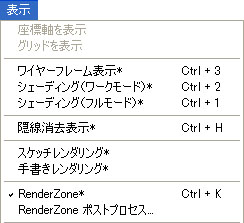
レンダリングの前にポストプロセス効果を設定するだけでなく、レンダリングの完了後にポストプロセス効果をリセットし再生成することができます。これは共通の処理方法です。ポストプロセス効果はレンダリングの結果に大きく依存しているので、どのような結果になるかを予測することは困難です。したがって、満足のいく結果が得られるまでポストプロセス効果を再生成することが望ましく、ポストプロセス効果は比較的高速に計算するので、再生成は現実的で可能性の高いものとなります。最初の生成後にポストプロセス効果のパラメータを調整することで、基本画像を再度レンダリングすることなく、最終的な画像を適切な速度で再生成することができます。これを実行するには、[表示]メニュー(図1.10.2)の[RenderZoneポストプロセス...]項目を使用します。
この項目は[表示]メニューの[RenderZone*]がアクティブで、[RenderZoneオプション]ダイアログの[ポストプロセス用のデータを生成]オプションが選択されている場合にのみ使用できます。[ポストプロセス用のデータを生成]の下のオプションをポストプロセス効果の再計算のために選択する必要はありません。
[RenderZoneポストプロセス...]項目を選択すると、[RenderZoneポストプロセスオプション]ダイアログボックスが表示されます(図1.10.3)。このダイアログには[RenderZoneオプション]ダイアログにある[ポストプロセス]領域とポストプロセスによって画像の背景を変更できる[背景]オプションがあります。
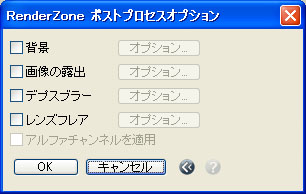
[RenderZoneオプション]ダイアログと[RenderZoneポストプロセスオプション]ダイアログで共通しているオプションは同じ機能を持っています。ただし、[RenderZoneポストプロセスオプション]ダイアログの[オプション...]ボタンをクリックすると表示されるダイアログには、画像に適用された現在のポストプロセス効果の設定で小さくレンダリングされたプレビュー領域が表示されます。パラメータを変更するたびに画像が再度生成されます。パラメータは満足のいく結果が得られるまで編集することができます。[RenderZoneポストプロセスオプション]ダイアログを閉じれば、ポストプロセス効果は永続的に画像に適用されます。
[RenderZoneポストプロセスオプション]ダイアログのポストプロセスに関するオプションをアクティブにするには、元画像をレンダリングするときに[RenderZoneオプション]ダイアログでもそのオプションがアクティブでなければなりません。[背景]と[アルファチャンネルを適用]の両方のオプションを同時にアクティブにはできないことに注意してください。[アルファチャンネルを適用]は[アルファチャンネル]が背景としてレンダリングに適用されたときにアクティブになります。[背景]は他のすべての背景でアクティブになります。
